文章详情页
win10怎么快速备份驱动程序?一个命令搞定win10备份
浏览:166日期:2023-04-05 15:18:48
win10怎么快速备份驱动程序?一个命令搞定win10备份,win10中可以直接用命令备份和还原驱动程序,再加上Windows10本身可以自动完成驱动的下载和安装,所以对于驱动程序的操作基本上就无需借助第三方软件,但是还有朋友觉得用第三方软件便捷方便,不过有时候不想折腾的时候,使用系统自带功能较好不过,好吧啦网小编告诉你,可以使用系统自带DISM工具来备份和恢复驱动,只需要一个命令。
方法如下:
1、右键单击开始按钮,选择“命令提示符(管理员) ”
2、输入如下命令后按回车,等待备份完成:
dism /online /export-driver /destination:D:MyDrivers
注意: 上述“D:MyDrivers”可替换为你想备份驱动的位置,需要先创建
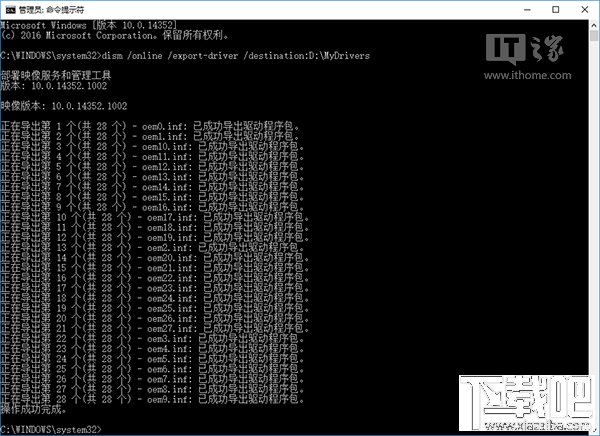
3、若要对未安装合适驱动的系统进行恢复,执行以下命令即可:
Dism /online /Add-Driver /Driver:D:MyDrivers /Recurse
注意: “D:MyDrivers”需要替换为你备份驱动的位置
这种方法适用于备份和恢复INF格式的驱动 ,其他格式例如使用Windows Installer(MSI)和EXE格式的驱动包并不在备份和恢复范围之内。
以上就是win10怎么快速备份驱动程序?一个命令搞定win10备份的办法教程,快去试试吧。
相关文章:
1. 激活Win10预览版时提示版本不匹配怎么办2. Win10系统分辨率调错黑屏了怎么办?Win10系统分辨率调错黑屏解决方法3. Win10/Win7 SP1推送新正式版:增强安全性和稳定性4. win10系统开启管理员Administrator权限的方法5. Win10键盘锁住了无法打字怎么办?6. Win10累积更新KB5012599/KB501259发布 修复安全漏洞7. win10系统关闭应用访问账户信息权限的方法8. Win10如何更改C盘默认安装?Win10更改C盘默认安装的方法9. Win10无法访问WindowsApps文件夹如何解决?10. Win10收不到21H2更新 Win10 21H2版本如何更新
排行榜

 网公网安备
网公网安备